取消依據頁面指定的列印設定
您可取消依據頁面為文件指定的下列列印設定。
色彩模式
紙張來源
依據頁面取消水印設定
有兩種方式可取消設定:取消所有頁面的設定或取消設定頁面的設定。
取消所有頁面的設定
您可一次取消所有頁面的設定。
1.
在功能區上按一下  (頁面設定) 的
(頁面設定) 的  ,並選取「清除全部原稿頁面設定」。
,並選取「清除全部原稿頁面設定」。
 (頁面設定) 的
(頁面設定) 的  ,並選取「清除全部原稿頁面設定」。
,並選取「清除全部原稿頁面設定」。或者,按一下功能區上的  (清除全部原稿頁面設定)。
(清除全部原稿頁面設定)。
 (清除全部原稿頁面設定)。
(清除全部原稿頁面設定)。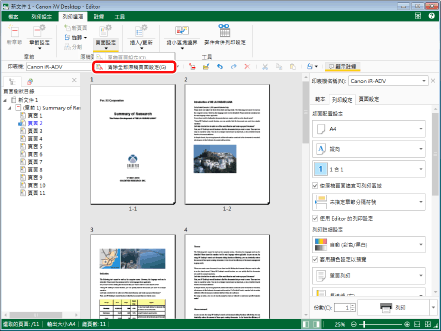
將會取消所有依據頁面所指定的設定,並針對整份文件使用相同設定。
|
注意
|
|
如果命令沒有顯示在 Desktop Editor 的功能區上,請參閱下文以顯示命令。
此操作也可以使用工具列上的工具按鈕執行。如果工具按鈕沒有顯示在 Desktop Editor 的工具列上,請參閱下文以顯示這些按鈕。
|
取消特定頁面的設定
您可取消特定頁面的設定。
取消色彩模式設定
您可取消為特定頁面所設定的色彩模式。
1.
在導覽視窗的「頁面樹狀目錄」標籤上,選取要取消色彩模式之頁面的  (頁面) 或
(頁面) 或  (頁面)。
(頁面)。
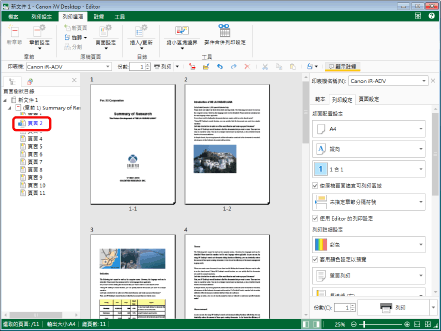
|
注意
|
|
如果沒有顯示導覽視窗上的「頁面樹狀目錄」標籤,請參閱下文。
|
2.
在功能區上按一下  (頁面設定) 的
(頁面設定) 的  。
。
 (頁面設定) 的
(頁面設定) 的  。
。或者,遵循下述其中一個步驟。
在功能區上按一下  (頁面設定) 的
(頁面設定) 的  ,並選取「原稿頁面設定」
,並選取「原稿頁面設定」
 (頁面設定) 的
(頁面設定) 的  ,並選取「原稿頁面設定」
,並選取「原稿頁面設定」按一下功能區上的  (原稿頁面設定)
(原稿頁面設定)
 (原稿頁面設定)
(原稿頁面設定)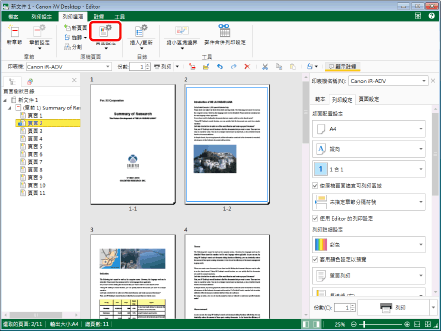
「原稿頁面設定」對話方塊會隨即顯示。
|
注意
|
|
如果命令沒有顯示在 Desktop Editor 的功能區上,請參閱下文以顯示命令。
此操作也可以使用工具列上的工具按鈕執行。如果工具按鈕沒有顯示在 Desktop Editor 的工具列上,請參閱下文以顯示這些按鈕。
|
3.
在「列印設定」標籤上的「列印設定」窗格中,取消選取「指定選取頁面的色彩模式」核取方塊。
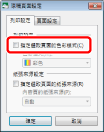
4.
按一下「確定」。
|
注意
|
|
您也可以在導覽視窗的「頁面樹狀目錄」標籤上以滑鼠右鍵按一下要變更設定的頁面,然後從「原稿頁面的色彩模式」中選取「清除設定」。
|
取消紙張來源設定
您可取消為特定頁面所設定的紙張來源。
1.
在導覽視窗的「頁面樹狀目錄」標籤上,選取要取消紙張來源設定之頁面的  (頁面)。
(頁面)。
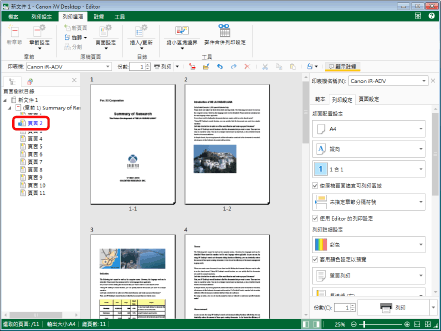
|
注意
|
|
如果沒有顯示導覽視窗上的「頁面樹狀目錄」標籤,請參閱下文。
|
2.
在功能區上按一下  (頁面設定) 的
(頁面設定) 的  。
。
 (頁面設定) 的
(頁面設定) 的  。
。或者,遵循下述其中一個步驟。
在功能區上按一下  (頁面設定) 的
(頁面設定) 的  ,並選取「原稿頁面設定」
,並選取「原稿頁面設定」
 (頁面設定) 的
(頁面設定) 的  ,並選取「原稿頁面設定」
,並選取「原稿頁面設定」按一下功能區上的  (原稿頁面設定)
(原稿頁面設定)
 (原稿頁面設定)
(原稿頁面設定)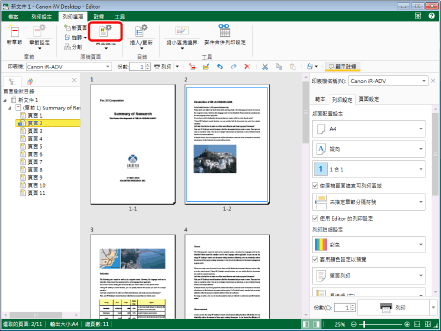
「原稿頁面設定」對話方塊會隨即顯示。
|
注意
|
|
如果命令沒有顯示在 Desktop Editor 的功能區上,請參閱下文以顯示命令。
此操作也可以使用工具列上的工具按鈕執行。如果工具按鈕沒有顯示在 Desktop Editor 的工具列上,請參閱下文以顯示這些按鈕。
|
3.
在「列印設定」標籤上的「紙張來源設定」窗格中,取消選取「指定選取頁面的紙張來源」核取方塊。
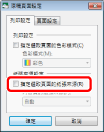
4.
按一下「確定」。
|
注意
|
|
您也可以在導覽視窗的「頁面樹狀目錄」標籤上以滑鼠右鍵按一下要變更設定的頁面,然後從「原稿頁面的紙張來源」中選取「清除設定」。
|
依據頁面還原水印設定
您可依據頁面還原水印設定。
1.
在導覽視窗的「頁面樹狀目錄」標籤上,選取要還原水印設定之頁面的  (頁面)。
(頁面)。
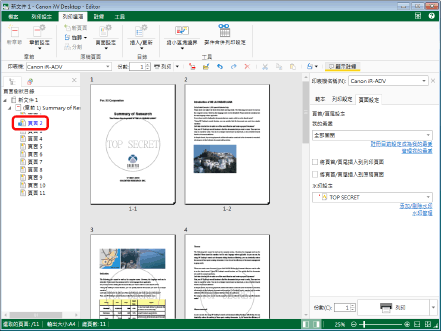
|
注意
|
|
如果沒有顯示導覽視窗上的「頁面樹狀目錄」標籤,請參閱下文。
|
2.
在功能區上按一下  (頁面設定) 的
(頁面設定) 的  。
。
 (頁面設定) 的
(頁面設定) 的  。
。或者,遵循下述其中一個步驟。
在功能區上按一下  (頁面設定) 的
(頁面設定) 的  ,並選取「原稿頁面設定」
,並選取「原稿頁面設定」
 (頁面設定) 的
(頁面設定) 的  ,並選取「原稿頁面設定」
,並選取「原稿頁面設定」按一下功能區上的  (原稿頁面設定)
(原稿頁面設定)
 (原稿頁面設定)
(原稿頁面設定)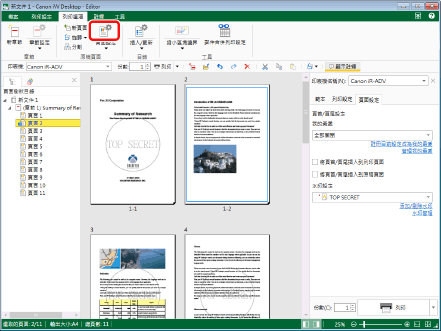
「原稿頁面設定」對話方塊會隨即顯示。
|
注意
|
|
如果命令沒有顯示在 Desktop Editor 的功能區上,請參閱下文以顯示命令。
此操作也可以使用工具列上的工具按鈕執行。如果工具按鈕沒有顯示在 Desktop Editor 的工具列上,請參閱下文以顯示這些按鈕。
|
3.
在「頁面設定」標籤上的「水印設定」窗格中,取消選取「指定選取頁面的水印設定」核取方塊。
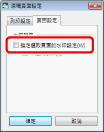
4.
按一下「確定」。
|
注意
|
|
您也可以在導覽視窗的「頁面樹狀目錄」標籤上以滑鼠右鍵按一下要變更設定的頁面,然後按一下「不將水印插入選取的頁面」核取方塊以取消選取。
|